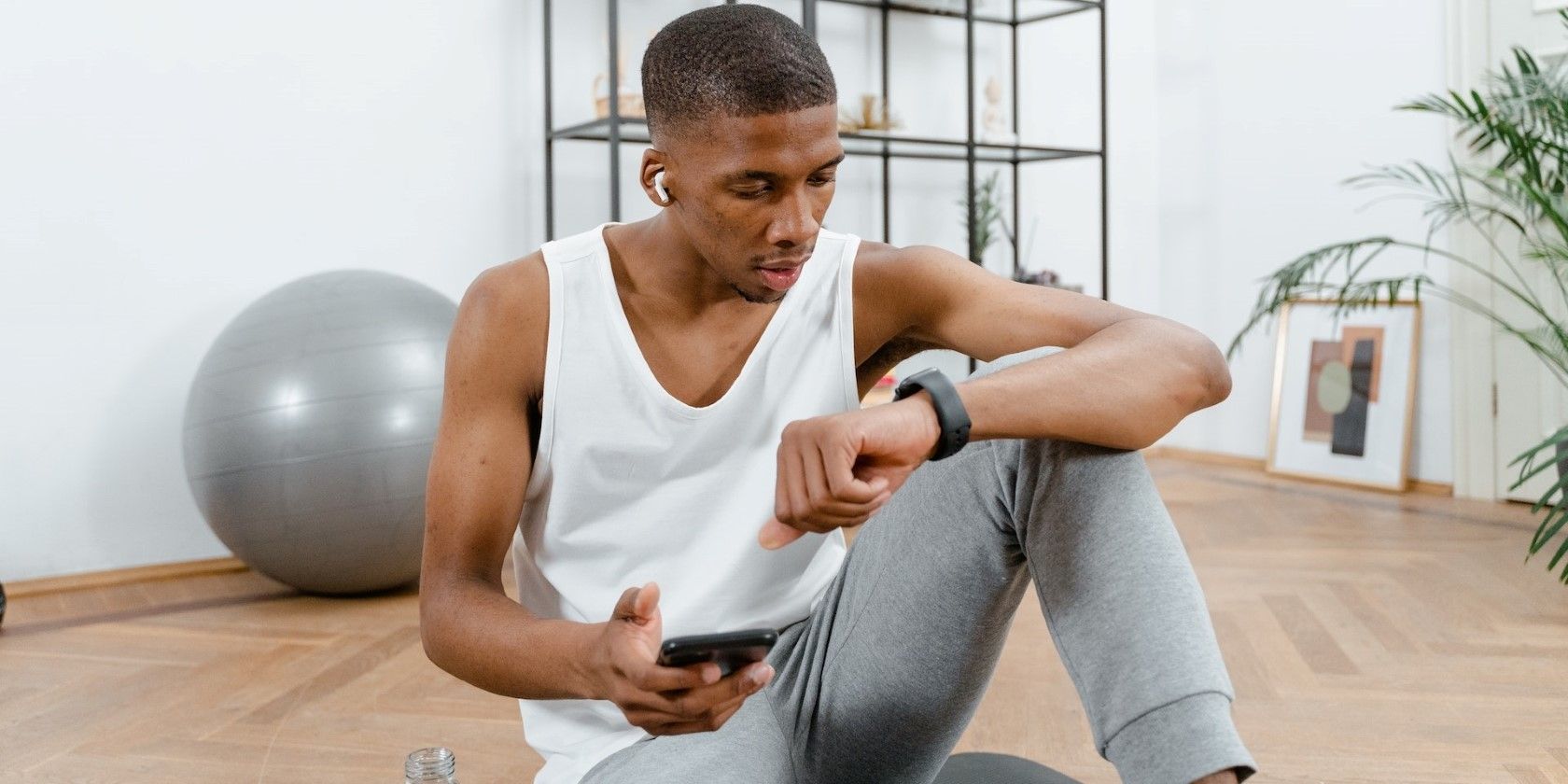
MyFitnessPal je populární aplikace pro chytré telefony a online platforma, kterou můžete použít ke zlepšení svého zdraví a kondice. Aby bylo sledování ještě jednodušší (a potenciálně přesnější), můžete sledovat metriky MyFitnessPal na svých Apple Watch.
Instalace MyFitnessPal na Apple Watch vám poskytne rychlý pohled na vaše denní cíle v oblasti výživy a aktivity. Můžete také přidat svůj příjem vody a kalorií v několika málo kohoutcích. Přečtěte si, jak nainstalovat, synchronizovat a používat MyFitnessPal na Apple Watch.
Table of Contents
Jak přidat MyFitnessPal do Apple Watch z vašeho iPhone
Pokud máte pro své Apple Watch povolenou automatickou instalaci aplikací, aplikace MyFitnessPal bude přidána do vašich hodinek Apple Watch automaticky – za předpokladu, že jste si aplikaci MyFitnessPal nejprve nainstalovali na svůj iPhone.
Chcete-li zkontrolovat, zda máte povolenou automatickou instalaci aplikací, otevřete na svém iPhonu aplikaci Apple Watch. Chcete-li tuto funkci povolit, klepněte na Obecné a poté přepněte na Automatickou instalaci aplikací.
Můžete se také posouvat k zobrazení Nainstalované na Apple Watch a Dostupné aplikace na kartě Moje hodinky. Klepnutím na Instalovat vedle MyFitnessPal ji přidáte do svých Apple Watch.
Chcete-li zobrazit MyFitnessPal na Apple Watch po instalaci, stisknutím korunky Digital Crown otevřete všechny aplikace. Zde by měl být uveden MyFitnessPal. (Další tipy najdete v naší příručce pro začátečníky k používání Apple Watch.)
Ke stažení: MyFitnessPal pro Android | iOS (Zdarma, k dispozici předplatné)
Jak nainstalovat MyFitnessPal na Apple Watch bez iPhone
Chcete-li ručně nainstalovat MyFitnessPal na Apple Watch, postupujte na svém nositelném zařízení takto:
Jakmile si stáhnete aplikaci MyFitnessPal do svých hodinek Apple Watch, můžete ji spustit z nabídky aplikace stisknutím korunky Digital Crown.
Jak sledovat MyFitnessPal na Apple Watch
Nyní máte na svém Apple Watch nainstalovanou aplikaci MyFitnessPal a můžete začít sledovat. Otevřete aplikaci na Apple Watch a najděte následující funkce sledování:
Aby se vaše údaje o krocích přidaly do MyFitnessPal z vašich Apple Watch, budete muset synchronizovat MyFitnessPal s Apple Health na vašem iPhone.
Jak synchronizovat MyFitnessPal s Apple Health
Chcete-li získat plnou funkčnost MyFitnessPal na svých Apple Watch, budete je chtít synchronizovat s Apple Health. Chcete-li je propojit, postupujte takto:
Jedna věc, kterou je třeba mít na paměti při synchronizaci aplikací třetích stran s Apple Health, je, zda vaše aplikace pro zdraví prodává vaše soukromá data. Propojení jiných než nativních aplikací s Apple Health může narušit jinak soukromí zařízení iOS. Udělejte si čas na přečtení soukromí MyFitnessPal v App Store, než jej synchronizujete s Apple Health. Vyplatí se také zkontrolovat a změnit své aplikace, které sdílejí data s Apple Health, abyste chránili své soukromí.
Proč sledovat MyFitnessPal na Apple Watch?
Mít nainstalovaný MyFitnessPal na Apple Watch znamená, že můžete pohodlně sledovat a kontrolovat své zdravotní údaje na cestách. Místo abyste sahali po iPhonu a procházeli všemi funkcemi aplikace MyFitnessPal, můžete sledovat své makroživiny, vodu a kalorie na Apple Watch pouhými několika klepnutími.
Můžete také rychle zobrazit zbývající kalorie, množství živin a počet kroků za den – což znamená, že se můžete rychle rozhodovat na cestách. S aplikací MyFitnessPal nainstalovanou na hodinkách Apple Watch získáte přesnější počet kroků ze svého nositelného zařízení než ze samotného iPhonu a MyFitnessPal.
Nechte svůj telefon pozadu s MyFitnessPal na Apple Watch
S aplikací MyFitnessPal nainstalovanou na Apple Watch můžete sledovat zdravotní metriky a dokonce používat GPS k mapování outdoorových aktivit, a to i bez mobilního plánu. Zkuste tedy nechat svůj těžký iPhone za sebou a zacvičte si jen tak s Apple Watch.

